硬盘是电脑中最重要的存储设备之一,它存储着我们的重要数据,由于各种原因,硬盘可能会出现故障,导致数据丢失,这时,我们可以使用硬盘修复软件来尝试恢复数据,本文将详细介绍硬盘修复软件的使用方法。
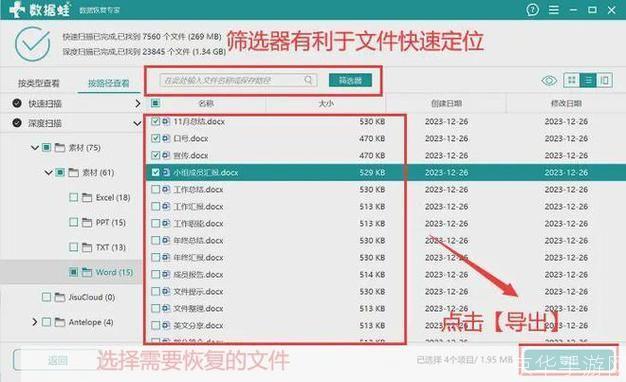
1、选择合适的硬盘修复软件
市面上有许多硬盘修复软件,如HDD Regenerator、R-Studio、DiskGenius等,在选择硬盘修复软件时,我们需要根据自己的需求和硬盘类型来选择合适的软件,大部分硬盘修复软件都支持IDE、SATA、SCSI等多种硬盘接口,可以满足大部分用户的需求。
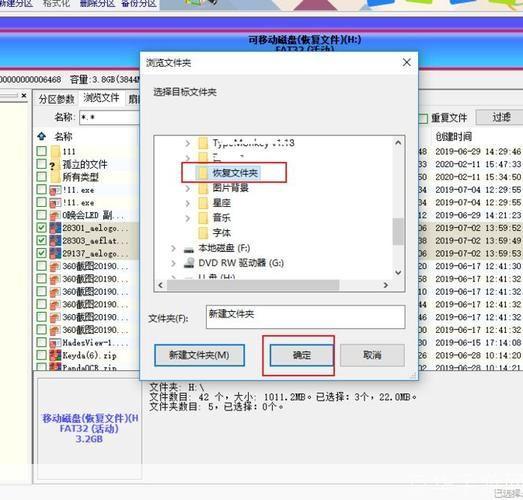
2、下载并安装硬盘修复软件
在选择合适的硬盘修复软件后,我们需要下载并安装该软件,硬盘修复软件的官方网站会提供下载链接,在下载时,我们需要选择与自己电脑操作系统相匹配的版本,下载完成后,按照提示进行安装即可。
3、连接硬盘并启动硬盘修复软件
在安装好硬盘修复软件后,我们需要将需要修复的硬盘连接到电脑上,如果是台式机,可以直接将硬盘插入电脑的SATA接口;如果是笔记本电脑,可能需要通过USB转SATA接口或者外置光驱盒等方式连接,连接好硬盘后,启动硬盘修复软件。
4、选择扫描模式
在启动硬盘修复软件后,我们需要选择扫描模式,硬盘修复软件会提供快速扫描和深度扫描两种模式,快速扫描适用于磁盘表面损坏较小的情况,扫描速度较快;深度扫描适用于磁盘表面损坏较严重的情况,扫描速度较慢,但恢复成功率较高,我们可以根据自己的需求选择合适的扫描模式。
5、开始扫描
在选择好扫描模式后,我们可以开始扫描硬盘,在扫描过程中,硬盘修复软件会读取硬盘上的数据,并尝试恢复损坏的数据,扫描时间会根据硬盘的大小和损坏程度而有所不同,扫描时间会比较长,在扫描过程中,我们可以通过查看扫描进度和已恢复数据量来了解扫描的进展情况。
6、恢复数据
在扫描完成后,硬盘修复软件会列出可以恢复的数据,我们可以根据文件类型、文件名等信息来查找需要恢复的数据,并将其恢复到其他存储设备上(如另一块硬盘、U盘等),在恢复数据时,我们需要注意不要将恢复的数据覆盖到原始硬盘上,以免造成数据丢失。